Excel'de farklı aralıkları farklı parolalarla nasıl koruyabilirsiniz?
Genel olarak, korunan bir çalışma sayfasının bir parolası vardır. Ancak bazı özel durumlarda, korunan bir çalışma sayfasındaki farklı aralıkları korumak için farklı parolalar kullanmak isteyebilirsiniz. Şimdi size bir çalışma sayfasındaki farklı aralıklar için çeşitli parolaları nasıl ayarlayacağınızı anlatacağım.
Farklı parolalarla farklı aralıkları koruma
 Farklı parolalarla farklı aralıkları koruma
Farklı parolalarla farklı aralıkları koruma
Farklı aralıkları farklı parolalarla korumak için Excel'de Kullanıcıların Düzenlemesine İzin Verilen Aralıklar özelliğini uygulamanız gerekir.
Parolaları ayarlamadan önce çalışma sayfası korunamaz.
1. Çalışma sayfasını açın ve Gözden Geçir > Kullanıcıların Düzenlemesine İzin Verilen Aralıklar'a tıklayın, ekran görüntüsüne bakın:

2. Açılan iletişim kutusunda, parola belirlemek istediğiniz aralığı belirtmek için Yeni düğmesine tıklayın.
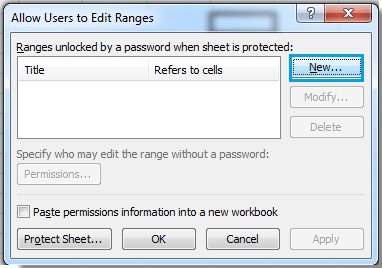
3. Ve Yeni Aralık iletişim kutusunda, aralık başlığını ve aralık ölçeğini belirtin, bir parola girin ve ardından Tamam'a tıklayın. Ardından, parolayı yeniden girmeniz için Parolayı Onayla iletişim kutusu görüntülenir. Ekran görüntülerine bakın:

4. Parolayı Onayla iletişim kutusunda parolayı yeniden girdikten sonra Tamam'a tıklayın ve bu işlem Kullanıcıların Düzenlemesine İzin Verilen Aralıklar iletişim kutusuna geri döner. Farklı aralıklar için parola ayarlamak üzere yukarıdaki adımları tekrarlayabilirsiniz.

5. Ayarları yaptıktan sonra, Kullanıcıların Düzenlemesine İzin Verilen Aralıklar iletişim kutusunda Çalışma Sayfasını Koru seçeneğine tıklayabilir ve yeni Çalışma Sayfasını Koru iletişim kutusunda Tamam düğmesine tıklayabilirsiniz. Ekran görüntüsüne bakın:
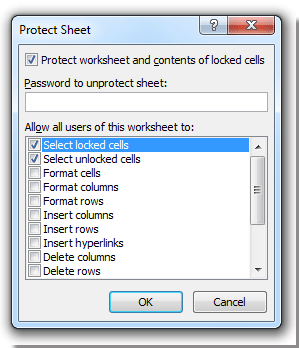
İlgili Makaleler:
En İyi Ofis Verimlilik Araçları
Kutools for Excel ile Excel becerilerinizi güçlendirin ve benzersiz bir verimlilik deneyimi yaşayın. Kutools for Excel, üretkenliği artırmak ve zamandan tasarruf etmek için300'den fazla Gelişmiş Özellik sunuyor. İhtiyacınız olan özelliği almak için buraya tıklayın...
Office Tab, Ofis uygulamalarına sekmeli arayüz kazandırır ve işinizi çok daha kolaylaştırır.
- Word, Excel, PowerPoint'te sekmeli düzenleme ve okuma işlevini etkinleştirin.
- Yeni pencereler yerine aynı pencerede yeni sekmelerde birden fazla belge açıp oluşturun.
- Verimliliğinizi %50 artırır ve her gün yüzlerce mouse tıklaması azaltır!
Tüm Kutools eklentileri. Tek kurulum
Kutools for Office paketi, Excel, Word, Outlook & PowerPoint için eklentileri ve Office Tab Pro'yu bir araya getirir; Office uygulamalarında çalışan ekipler için ideal bir çözümdür.
- Hepsi bir arada paket — Excel, Word, Outlook & PowerPoint eklentileri + Office Tab Pro
- Tek kurulum, tek lisans — dakikalar içinde kurulun (MSI hazır)
- Birlikte daha verimli — Ofis uygulamalarında hızlı üretkenlik
- 30 günlük tam özellikli deneme — kayıt yok, kredi kartı yok
- En iyi değer — tek tek eklenti almak yerine tasarruf edin